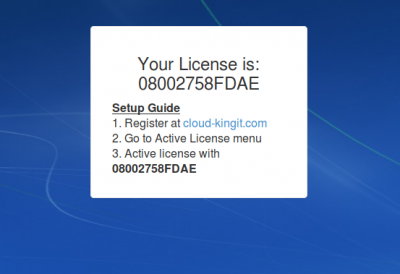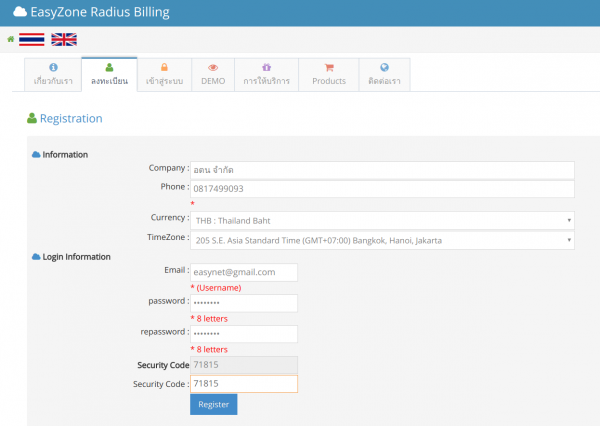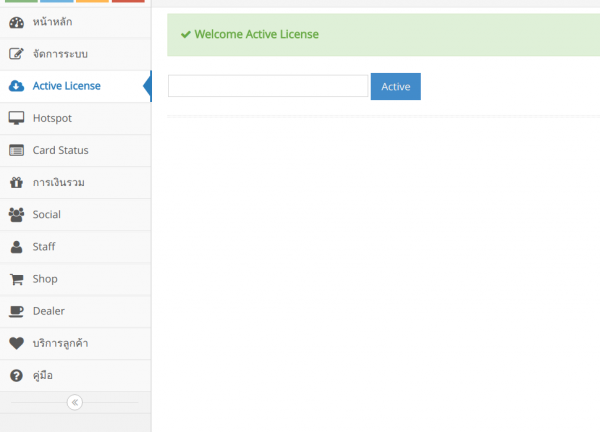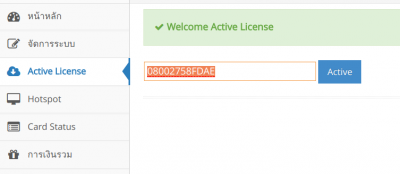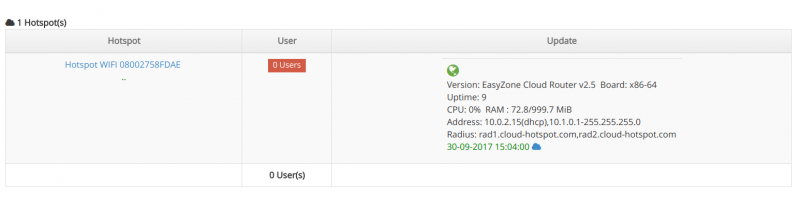Difference between revisions of "คู่มือการใช้งาน Firmware KING I.T เชื่อมระบบ cloud"
From EasyZone wiki
Easyhorpak (talk | contribs) |
Easyhorpak (talk | contribs) |
||
| Line 8: | Line 8: | ||
| − | 5. เมื่อเชื่อมอุปกรณ์ฝั่ง LAN และได้รับไอพี ให้ทดลองเข้าเว็บ เช่น เว็บ http://www. | + | 5. เมื่อเชื่อมอุปกรณ์ฝั่ง LAN และได้รับไอพี ให้ทดลองเข้าเว็บ เช่น เว็บ http://www.ok.com |
6. ระบบจะแสดง License ดังภาพ ให้ท่านทำการแจ้ง license มา ยังทีมงาน EasyZone ('''LINE ID : easyzone''') ทางทีมงานจะเปิดระบบ License ให้ท่าน | 6. ระบบจะแสดง License ดังภาพ ให้ท่านทำการแจ้ง license มา ยังทีมงาน EasyZone ('''LINE ID : easyzone''') ทางทีมงานจะเปิดระบบ License ให้ท่าน | ||
Revision as of 15:39, 17 June 2019
มีวิธีการดังต่อไปนี้
1. ทำการลง firmware สำหรับ netgear r6220 ตามคู่มือ คู่มือการลง firmware กับ Netgear R6220
2. ทำการเชื่อม ระบบ internet และ LAN ดังภาพ
5. เมื่อเชื่อมอุปกรณ์ฝั่ง LAN และได้รับไอพี ให้ทดลองเข้าเว็บ เช่น เว็บ http://www.ok.com
6. ระบบจะแสดง License ดังภาพ ให้ท่านทำการแจ้ง license มา ยังทีมงาน EasyZone (LINE ID : easyzone) ทางทีมงานจะเปิดระบบ License ให้ท่าน
7. ทำการลงทะเบียนระบบ cloud ที่ https://www.cloud-hotspot.com
8. ทำการ Login และเข้าสู่ระบบ Cloud แล้วไปที่เมนู Active License
9. ทำการกรอกข้อมูล License ของท่าน และกด Active License
10. เป็นอันเสร็จขั้นตอนการใช้งาน EasyZone Cloud Router เชื่อมระบบ cloud (คู่มือการใช้งาน EasyZone Radius Billing (Cloud))